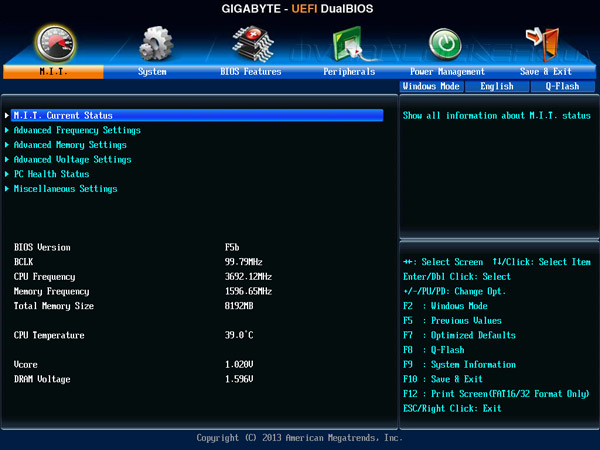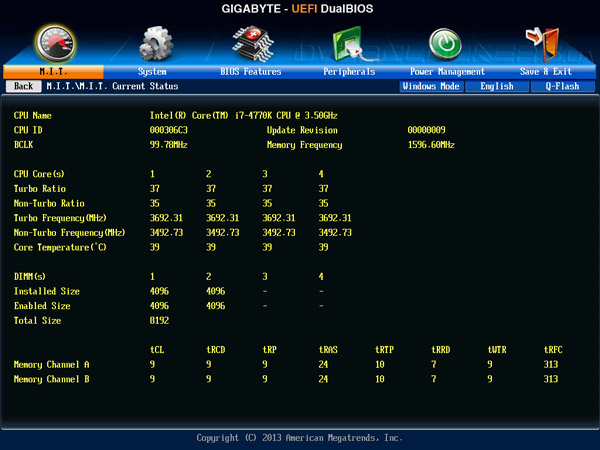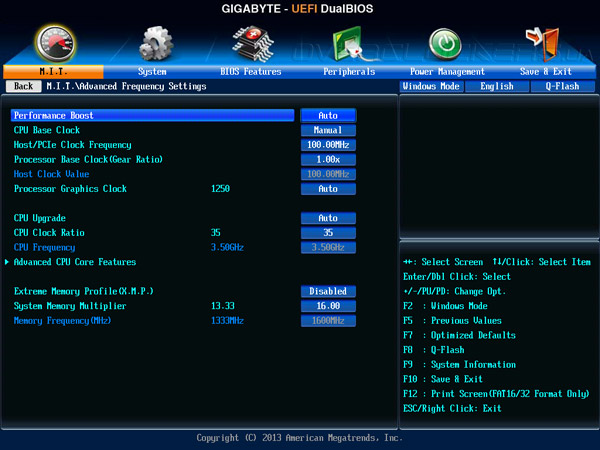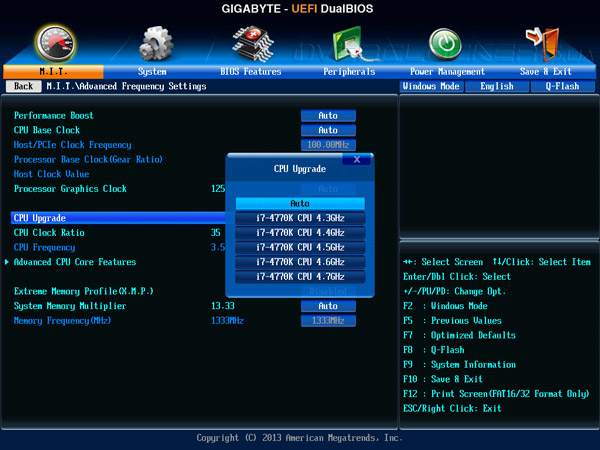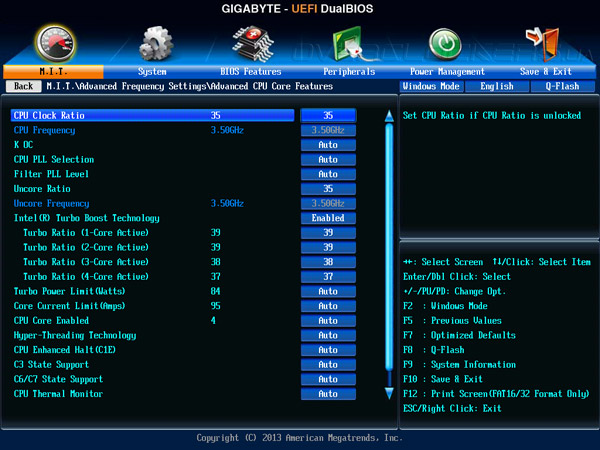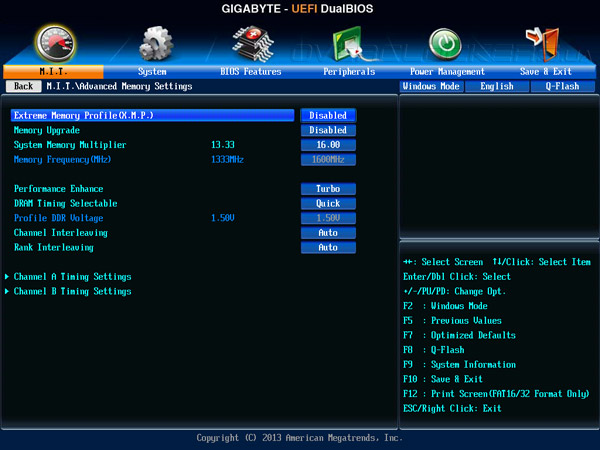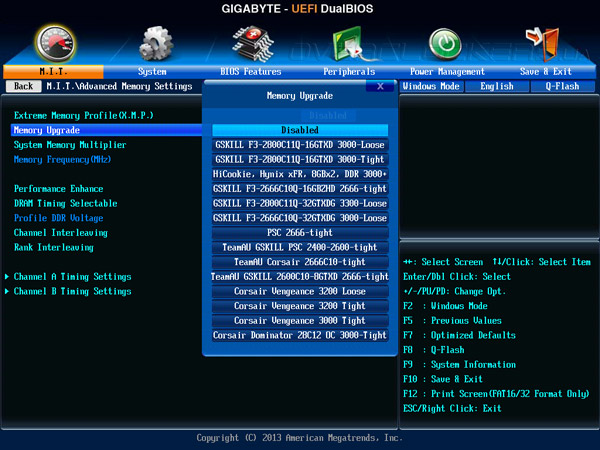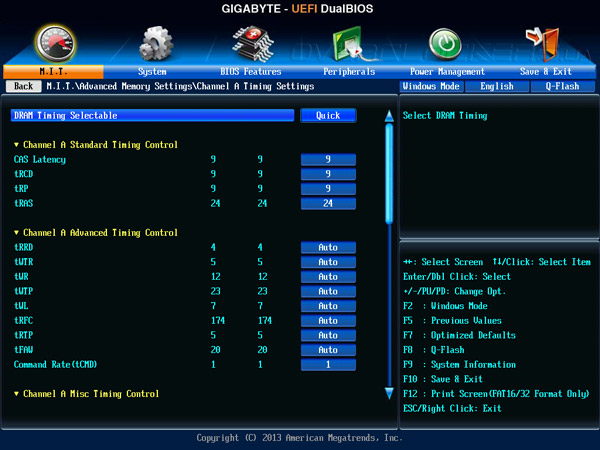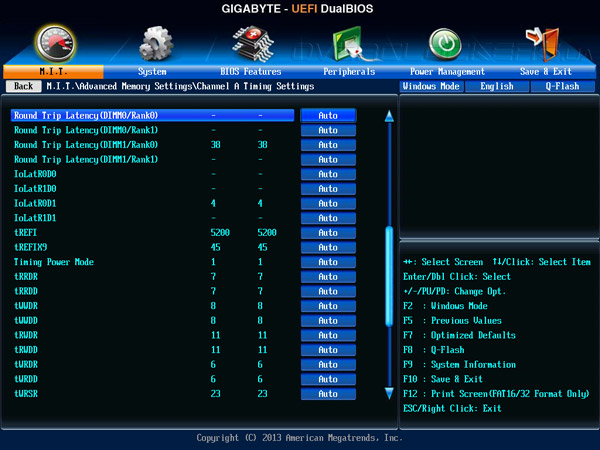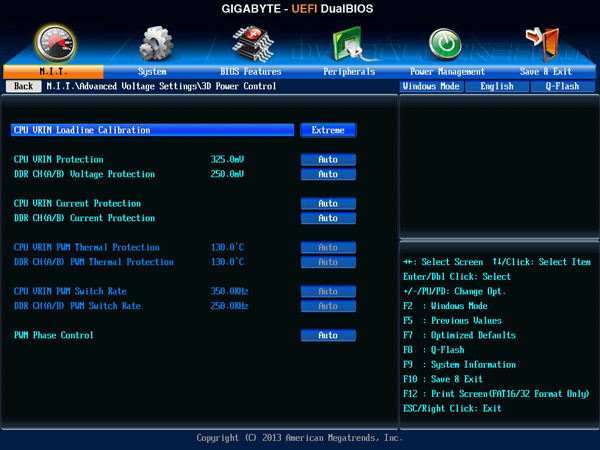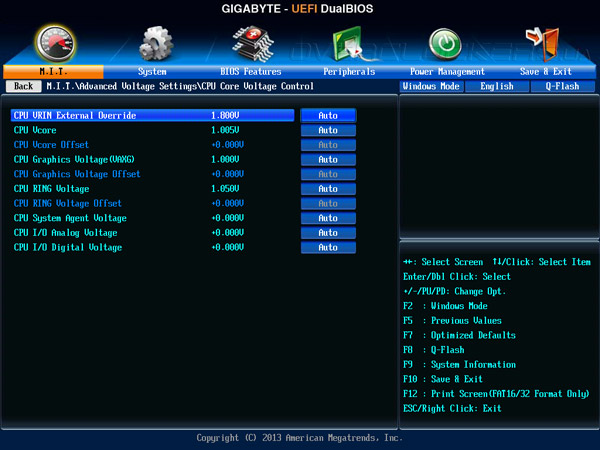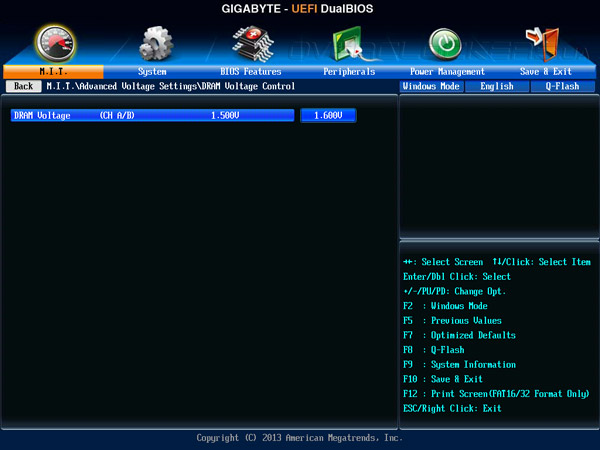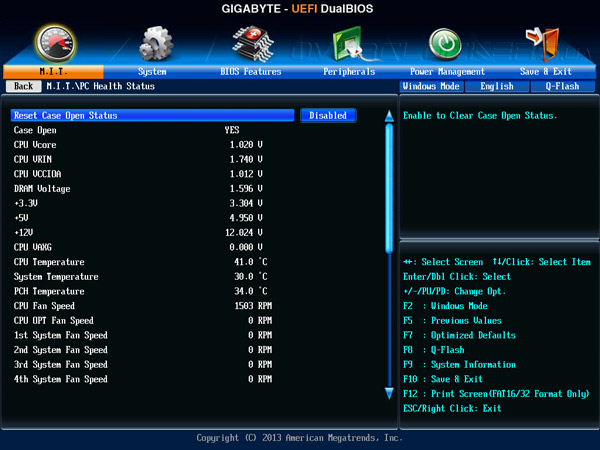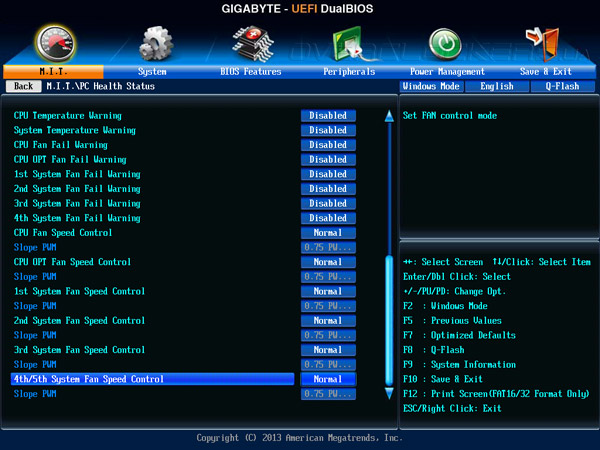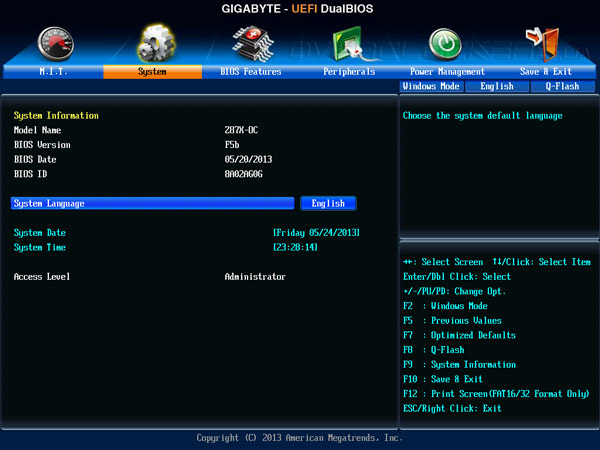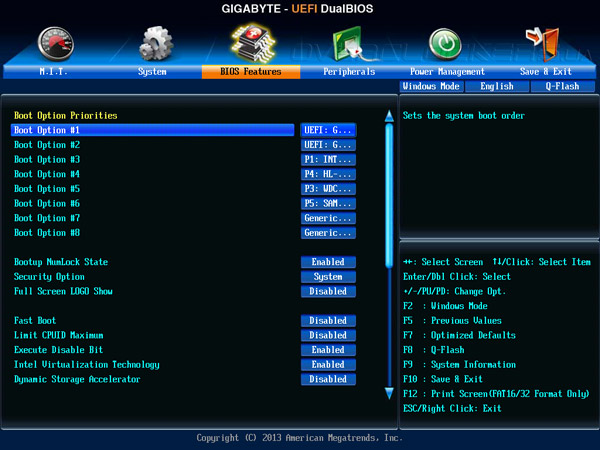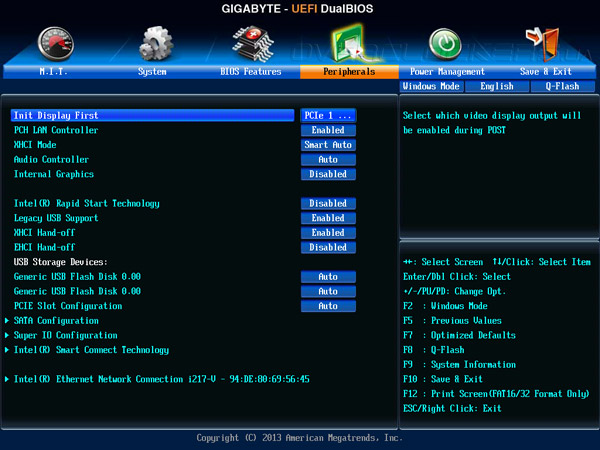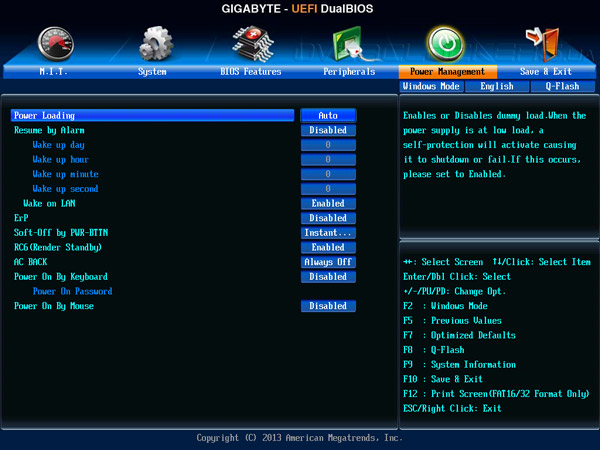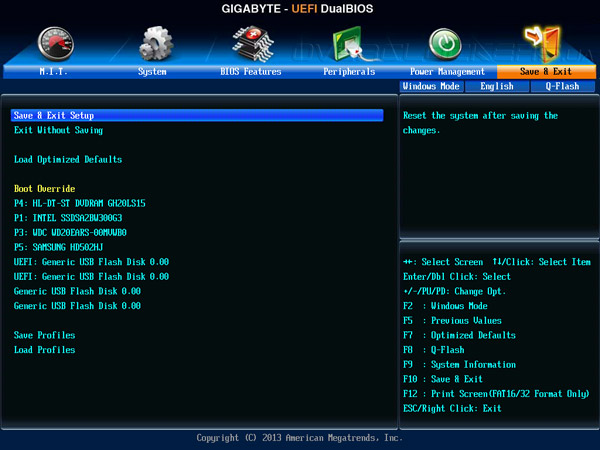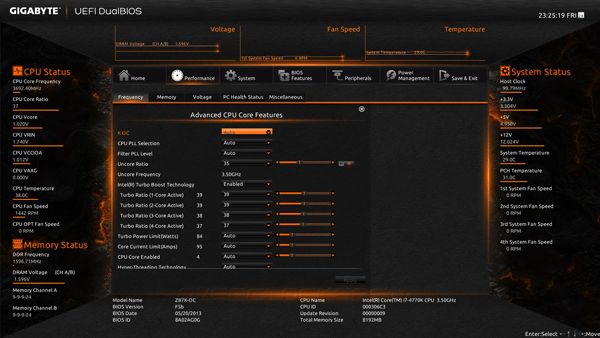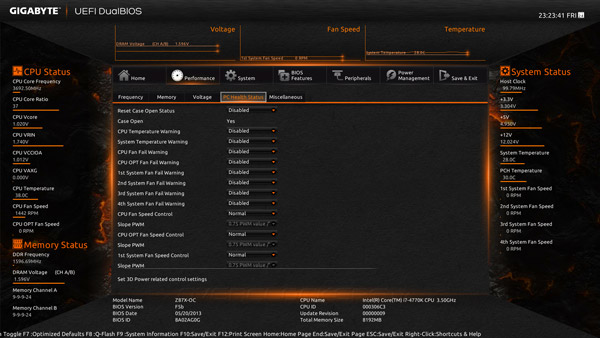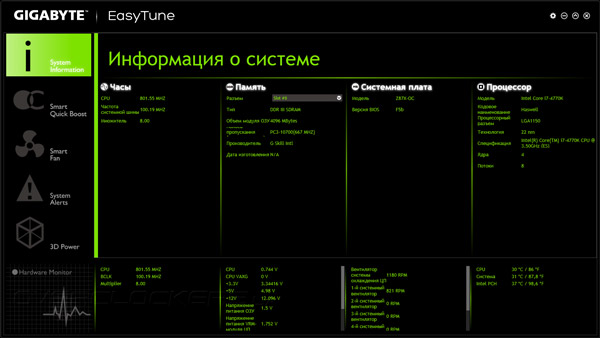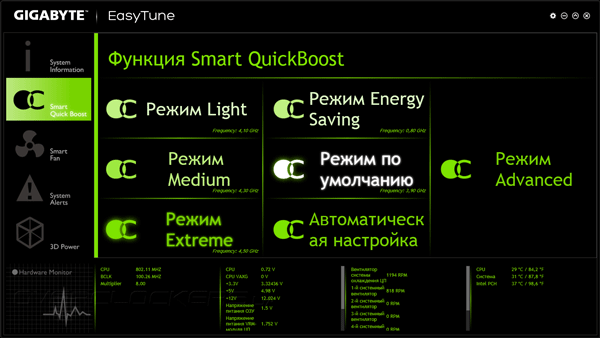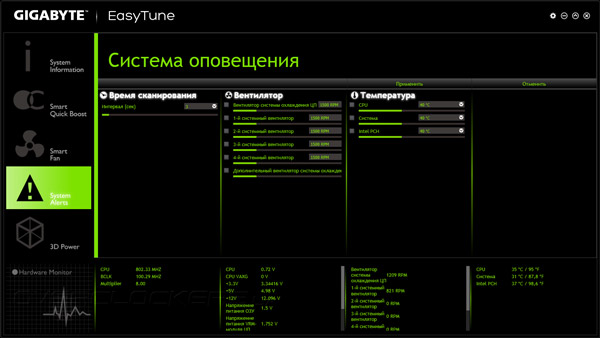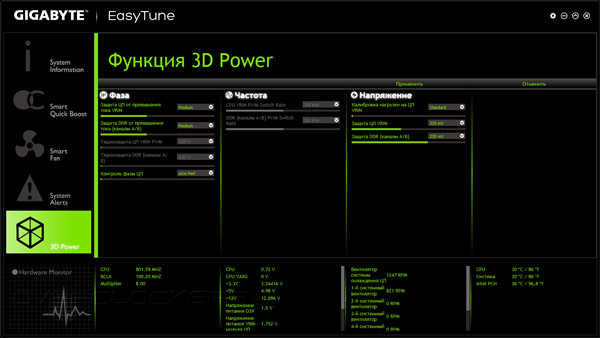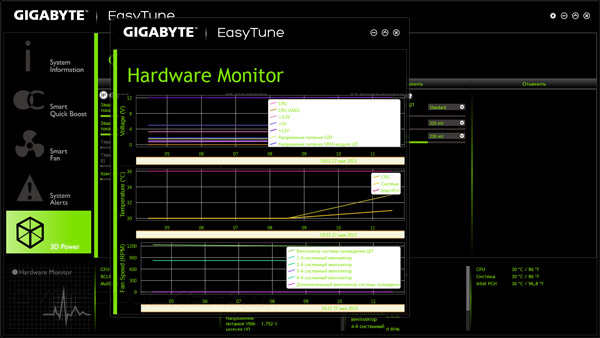В основе прошивки GA-Z87X-OC лежит управляющий микрокод UEFI разработки AMI. Меню настройки имеет оригинальный и удобный интерфейс, знакомый нам по обзорам системных плат Gigabyte для платформы LGA1155. Между тем, отличия имеются, например, взамен режима 3D BIOS было представлено новое графическое меню, о котором мы поговорим несколько позже, а пока рассмотрим «классический» режим работы прошивки. Для входа в UEFI setup служат клавиши F2 или Del, но можно воспользоваться аппаратной кнопкой Direct to BIOS, после чего пользователей встречает знакомая картинка: отображается раздел M.I.T., в котором находится управление разгоном и вывод показаний системного мониторинга.
Вкладка M.I.T. Current Status выводит подробную информацию об установленном процессоре и модулях ОЗУ, а также их режимах работы.
Подраздел Advanced Frequency Settings отвечает за регулировку базовой частоты, настройку множителя вычислительных ядер, и выбор режима работы оперативной памяти. Параметр Processor Base Clock позволяет поднять BCLK со 100 МГц до фиксированных значений 125 МГц или 167 МГц, а опция Performance Boost автоматически оптимизирует параметры прошивки для наилучшего быстродействия.
В меню настройки есть возможность повысить быстродействие системы «в одно касание», для этого достаточно выбрать желаемую частоту центрального процессора, а все остальные параметры управляющий микрокод задает самостоятельно.
Для опытных пользователей не составит труда вручную установить необходимые настройки, для этого в подменю Advanced CPU Core Features есть мощные инструменты по настройке режима Turbo Boost, регулировке частоты Uncore-части, а также управлению процессорными технологиями энергосбережения.
Настройки оперативной памяти сосредоточены во вкладке Advanced Memory Settings, в которой, помимо ручного выбора тактовой частоты есть возможность активации профилей X.M.P.
Обладатели популярных высокоскоростных комплектов ОЗУ могут воспользоваться предустановленными профилями, оптимизированными для работы на повышенных частотах.
Что касается ручной настройки таймингов, то в меню Channel A/B Timing Settings предлагается полный набор, необходимый для достижения максимального быстродействия подсистемы оперативной памяти.
Управление функциями силовой подсистемы находится в подменю 3D Power Control раздела Advanced Voltage Settings, где можно регулировать компенсацию падения напряжения Vrin, подаваемого на процессор, настраивать частоту переключения силовых элементов VRM, а также управлять защитой от превышения тока и напряжения.
Меню настройки GA-Z87-OC позволяет управлять напряжениями на центральном процессоре, чипсете, а также модулях ОЗУ в достаточно широких пределах.
Перечень, диапазоны и шаг изменения напряжений представлены в следующей таблице:
| Параметр | Диапазон напряжений, В | Шаг, В |
| CPU VRIN External override | 1,0–2,905 | 0,01 |
| CPU Vcore | 0,5–1,8 | 0,001 |
| CPU Vcore Offset | –0,3…+0,4 | 0,001 |
| CPU Graphics Voltage (VAXG) | 0,5–1,7 | 0,001 |
| CPU Graphics Voltage Offset | –0,3…+0,4 | 0,001 |
| CPU RING Voltage | 0,8–1,8 | 0,001 |
| CPU RING Voltage Offset | –0,3…+0,4 | 0,001 |
| CPU System Agent Voltage | –0,3…+0,4 | 0,001 |
| CPU I/O Analog Voltage | –0,3…+0,3 | 0,001 |
| CPU I/O Digital Voltage | –0,3…+0,4 | 0,001 |
| PCH Core | 0,6…–1,3 | 0,005 |
| PCH IO | 1,05–1,9 | 0,005 |
| DRAM Voltage | 1,15–2,1 | 0,005 |
Для регулировки напряжений вычислительных ядер, кэш-памяти 3-го уровня и встроенной видеокарты предусмотрено два режима: Offset, в котором задается прирост к штатной величине, и ручной, где необходимое значение указывается в явном виде. При этом, пределы увеличения Vcore относительно невелики, но, зная «горячий нрав» процессоров Haswell любителям хорошего разгона придется позаботиться о качественной СВО, а лучше — о криогенной системе охлаждения.
В разделе системного мониторинга PC Health Status отображаются значения восьми напряжений, три температуры, а также скорости вращения шести вентиляторов. Здесь же регулируются обороты крыльчаток, для которых доступны несколько встроенных профилей и предусмотрен режим ручной настройки.
В раздел System выводится информация об управляющем микрокоде, задаются дата, время и язык отображения меню, а в меню BIOS Features сосредоточены параметры, отвечающие за процесс загрузки.
Управление функциями системной логики и немногочисленных дополнительных контроллеров находится во вкладке Peripherals.
Наконец, в меню Power Management настраиваются опции электропитания, а разделе Save&Exit пользователи могут вернуться к параметрам «по умолчанию», а также сохранить и загрузить профили с персональными настройками прошивки.
В итоге, «классический» режим UEFI Setup героини сегодняшнего обзора почти не отличим от продуктов предыдущего поколения. В тоже время, взамен режима 3D Mode системные платы для LGA1150 получили полностью переработанный графический интерфейс Dashboard Mode, который получился более информативным и функциональным. Главным нововведением стало выведение на верхнюю и боковые панели информация о режиме работы процессора и модулей ОЗУ, а также показаний системного мониторинга, тогда как в центральной части окна находятся органы управления быстродействием. При желании пользователи могут самостоятельно наполнить «домашнюю» вкладку именно теми опциями, которые они используют чаще всего.
А в остальном, за исключением непривычного внешнего вида, режим Dashboard Mode мало чем отличается от «классического» UEFI Setup. Так, в разделе Performance сосредоточены все основные параметры разгона, настройки оперативной памяти находятся во вкладке Memory, а в подменю Voltage можно встретить регулировки напряжений.
В разделе системного мониторинга задаются скорости вращения вентиляторов.
Остальные вкладки — System, Peripherals, Power Management и Save&Exit полностью дублируют содержимое одноименных разделов «классического» режима UEFI Setup.
В принципе, режим Dashboard Mode способен полностью решать задачи по тонкой настройке системной платы, однако, есть два неприятных момента. Во-первых, новый графический интерфейс реализован не для всех возможностей прошивки, например, при выборе подпунктов 3D Power Control или Channel A/B Timing Settings пользователи неожиданно оказываются в «классическом» меню. А во-вторых, курсору «мыши» не хватает плавности, из-за чего он двигается рывками и не всегда удается попасть с первого раза в мелкие элементы интерфейса. Но не стоит забывать, что Gigabyte GA-Z87X-OC тестировалась с ранней версией прошивки, и после обновления управляющего микрокода недостатки могут быть устранены.
Программное обеспечение
Ура, свершилось! Компания Gigabyte наконец-то обновила свою фирменную утилиту EasyTune, у которой интерфейс и функциональность претерпели радикальные измерения. Отныне главное окно этой программы занимает чуть ли не половину площади монитора Full-HD, зато перечню предлагаемых возможностей позавидует большинство продуктов конкурентов. После запуска программа выводит подробную системную информацию, а в нижней части окна отображаются показания мониторинга. И все бы ничего, но заметны досадные огрехи в русскоязычной локализации…
Вкладка Smart Quick Boost предназначена для управления быстродействием. Пользователи могут выбрать один из трех уровней разгона, режим пониженного энергопотребления, или же вручную настроить производительность системы. К их услугам регулировки частоты BCLK, множителей вычислительных ядер, режима работы ОЗУ, а также управление напряжениями питания. Имеется функция настройки таймингов модулей памяти, но в текущей версии EasyTune она, увы, оказалась неактивной.
Самое пристальное внимание в программе уделено управлению скоростями вращения вентиляторов. Предусмотрены три предустановленных профиля, но есть и возможность ручной настройки работы крыльчаток охладителей.
Также, утилита EasyTune позволяет задавать пороги срабатывания сигнализации о превышении показаний мониторинга критических значений, и, наконец, появилась возможность управления тонкими настройками подсистемы питания 3D Power.
Для контроля динамики изменения параметров системы служит модуль Hardware Monitor.
Интересно, что в новой версии EasyTune оказались все те функции, за отсутствие которых мы ругали предыдущие версии фирменной утилиты Gigabyte. Правда, управление таймингами ОЗУ пока что не работает, а значит остается лишь уповать на выход обновлений EasyTune.